Ngoài các trang mạng xã hội như Facebook, Skype, Telegram… thì Zalo cũng cho phép người dùng tạo nhóm kết nối nhiều thành viên, cùng trao đổi, giúp teamwork tăng hiệu quả trong học tập và công việc. Nếu bạn chưa biết cách tạo nhóm Zalo trên điện thoại, máy tính đừng bỏ qua bài viết dưới đây của Kinh Nghiệm Số nhé.
Tạo nhóm Zalo là gì?
Nhóm chat Zalo hay còn được gọi là Zalo group. Tương tự như các nhóm chat trên các mạng xã hội khác, tạo nhóm chat zalo với mục đích giúp nhiều thành viên cùng trò chuyện, trao đổi, thảo luận về một vấn đề. Hay vấn đề cần được công khai cho nhiều người cùng biết nhưng lại không muốn để cho những người không liên quan biết được.

Tính năng tạo nhóm chat zalo cho phép bạn tạo nhóm với số lượng thành viên lên đến 100 người. Trong đó, admin bạn có thể thoải mái trao đổi, chia sẻ, chat với những thành viên được mời vào nhóm. Đồng thời xóa bất kỳ ai không thích ra khỏi nhóm.
>> Xem thêm: Tải Zalo về điện thoại, máy tính phiên bản mới nhất
Cách lập nhóm chat trên Zalo
Hiện nay, zalo ngày càng phát triển và tương thích với phần lớn hệ điều hành điện thoại và máy tính. Do đó, bạn có thể dễ dàng tạo nhóm chat zalo trên điện thoại và máy tính đều được. Cụ thể như sau:
Cách tạo nhóm Zalo trên điện thoại nhanh nhất
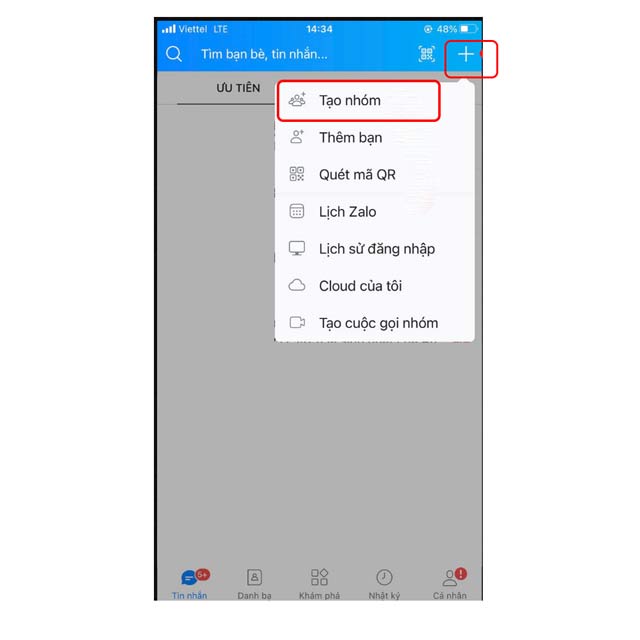
Trên điện thoại, cách tạo nhóm zalo rất đơn giản qua các bước như sau:
- Bước 1: Trên điện thoại, mở ứng dụng zalo. Nhấn vào biểu tượng hình dấu cộng trên điện thoại. Tiếp tục click vào nhóm.
- Bước 2: Bảng nhóm sẽ hiện ra, tiếp tục click vào tạo nhóm mới.
- Bước 3: Lướt xuống để tìm tên người bạn, thành viên bạn muốn thêm vào nhóm bằng cách tích dấu tên của người đó. Hoặc bạn cũng có thể gõ tên thành viên muốn thêm trong danh bạ của mình.
- Bước 4: Đặt tên nhóm zalo, click vào mũi tên xanh hoàn thiện việc tạo nhóm.
Cách tạo nhóm Zalo trên máy tính
Tương tự, cách tạo nhóm zalo trên máy tính cũng rất thuận tiện và đơn giản. Bạn có thể thực hiện trên ứng dụng hoặc zalo web đều được nhé. Các bước như sau:
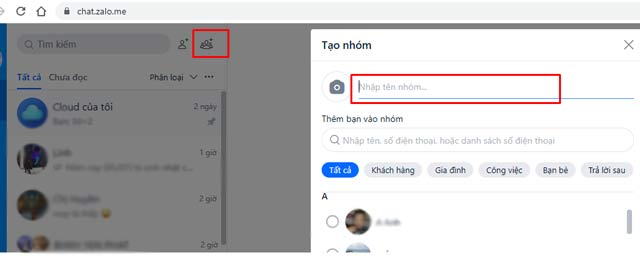
- Bước 1: Đăng nhập vào tài khoản zalo trên máy tính. Chọn biểu tượng hình như như hình dưới để tạo nhóm chat.
- Bước 2: Giao diện bảng “Tạo nhóm mới” xuất hiện. Tại đây, bạn sẽ đặt tên nhóm Zalo của mình rồi tìm tài khoản zalo trong danh sách bạn bè trên zalo mà bạn muốn thêm vào nhóm.
Bạn cũng có thể chọn được nhiều thành viên vào nhóm cùng lúc. Hoặc gõ tên tài khoản tại khung tìm kiếm rồi nhấn dấu tích để thêm vào nhóm.
Với tư cách là admin, người tạo nhóm thì bạn có thêm nhiều quyền tùy chỉnh khác như đổi tên nhóm, thêm, xóa thành viên…
Chú ý: Trước khi thực hiện các thao tác trên, bạn cần đăng nhập zalo thành công nhé. Bạn có thể tham khảo thêm bài viết: Tổng hợp các cách đăng nhập Zalo trên máy tính, điện thoại, mã QR
Một số câu hỏi thường gặp về Zalo group
Tạo nhóm chat Zalo là một trong những tính năng rất hữu ích của zalo. Chúng ta nên tận dụng nó để quá trình học tập, kết nối cũng như làm việc được hiệu quả hơn nhé. Dưới đây là một số thắc mắc thường gặp về zalo nhóm sẽ giúp bạn hiểu rõ hơn về tính năng này:
Cách thêm thành viên vào nhóm Zalo
Cách mời, thêm thành viên vào nhóm zalo trên điện thoại và máy tính về cơ bản không có sự khác biệt nhiều. Nhìn chung sẽ gồm các bước như sau:
- Bước 1: Truy cập vào ứng dụng zalo, vào mục Nhóm.
- Bước 2: Chọn nhóm bạn muốn thêm thành viên.
- Bước 3: Giao diện của cuộc trò chuyện nhóm, nhấn vào biểu tượng Thêm bạn vào nhóm.
- Bước 4: Danh sách tất cả bạn bè trên zalo xuất hiện. Bạn sẽ đánh dấu tick chọn vào người muốn thêm vào nhóm. Tiếp tục nhấn biểu tượng mũi tên màu xanh.
Cách lấy link nhóm chat Zalo
Tính năng nhóm zalo chat có tùy chọn tạo link tham gia nhóm cho phép bạn dễ dàng chia sẻ link đến người khác. Hoặc bạn cũng có thể giới thiệu, mời người khác tham gia vào nhóm chat zalo nhanh hơn. Cách lấy link, chia sẻ nhóm zalo rất đơn giản qua các bước như sau:
- Bước 1: chọn nhóm zalo muốn chia sẻ cho người khác. Tại giao diện nhắn tin của nhóm zalo, nhấn vào biểu tượng 3 dấu gạch ngang để vào giao diện cài đặt và thiết lập nhóm.
- Bước 2: Giao diện mới xuất hiện, bạn kéo xuống dưới sẽ thấy được link nhóm chat zalo.
- Bước 3: Giao diện chia sẻ nhóm zalo để người khác tham gia hiển thị. Bạn có thể nhấn copy để sao chép link rồi gửi cho người khác.
- Bước 4: Xuất hiện các tùy chọn cho người dùng chia sẻ link nhó. Bạn có thể chọn những người nhắn tin zalo gần đây hoặc nhóm zalo khác. Hoặc nhấn vào danh bạ để gửi link cho những ai có tài khoản zalo thông qua danh bạ. Hoặc bạn cũng có thể gửi link nhóm chat zalo qua các ứng dụng khác như Facebook, Instagram, telegram, messenger,…
Cách xóa nhóm chat Zalo
Trong trường không muốn nhóm tiếp tục hoạt động, bạn cũng có thể xóa nhóm chat với vai trò là admin hoặc trưởng nhóm. Tuy nhiên, cần nhớ rằng khi xóa nhóm Zalo sẽ không thể khôi phục lại được nhé.
- Bước 1: Tại giao diện zalo, bạn mở đến mục danh bạ. Tiếp đó chọn vào Danh sách nhóm. Tìm đến nhóm cần xóa rồi nhấn dấu tick.
- Bước 2: Tại đây trên góc bên phải màn hình sẽ có biểu tượng dấu ba chấm ngang, bạn nhấp vào đó.
- Bước 3: Xuất hiện nhiều tùy chọn trên màn hình. Lướt xuống dưới, bạn nhấn vào Rời nhóm.
- Bước 4: Zalo sẽ hiển thị bước xác nhận bạn đã chắc chắn muốn rời nhóm hay không. Khi rời nhóm zalo tự động xóa hết tất cả các thông tin, lịch sử và chat của người dùng đó.
Ngoài ra, nhóm chat zalo ngày càng được bổ sung rất nhiều tính năng hữu ích mà bạn có thể sử dụng như: Thể hiện cảm xúc trên từng tin nhắn, treo thông báo…
Trên đây là hướng dẫn về cách tạo nhóm chat Zalo trên điện thoại, máy tính rất đơn giản. Hy vọng sẽ giúp ích cho bạn trong việc quá trình sử dụng zalo. Truy cập Kinh Nghiệm Số thường xuyên để cập nhật nhiều thủ thuật bổ ích như bài viết về cách tạo nhóm Zalo này nhé!

